Hvordan øke hastigheten på min Android-telefon med de ultimate løsningene

Mange kunder rapporterte at deres Android-telefon kjører langsommere og langsommere. Det er fornuftig, fordi du installerer programmer på telefonen og gir mindre minne. Men det er veldig irriterende at Android-telefonen din svarer mer enn ti sekunder når du vil åpne en app. Hvordan få fart på min Android-telefon blir et viktig problem. For det første bør du forstå at både maskinvare og programvare kan gjøre Android-telefonen langsommere. Hvis maskinvare er hovedårsaken, må du kjøpe eller oppgradere ny telefon med større minne. Hvis programvare er synderen, kan du følge veiledningene nedenfor for å øke hastigheten på Android-telefonen effektivt.
Løsning 1. Rengjør hurtigbufferdata
Ikke bare apps tar opp minne, dataene som produseres av disse appene, vil gjøre at Android-telefonen din går sakte. Så bør du rengjøre hurtigbufferdata ofte. Noen mennesker har dedikerte verktøy for å rense hurtigbufrede data med ett klikk. Hvis du ikke har slike verktøy, vil veiledningen nedenfor være nyttig.
Trinn 1. Åpne appen "Innstillinger" på startskjermbildet og trykk på alternativet "Lagring".
Trinn 2. Trykk på alternativet "Cached data", din Android-telefon vil skanne hurtigbufferdataene umiddelbart.
Trinn 3. Når bekreftelsesdialogboksen kommer opp, trykk "OK" -knappen for å starte rengjøringsbufferdata.
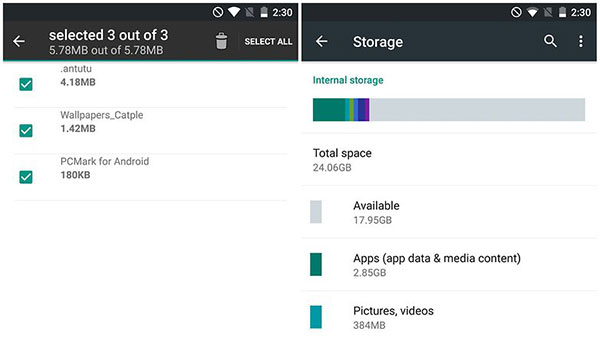
Løsning 2. Avinstaller apper
Noen ganger har du lastet ned flere apper og glemt dem. De ville gripe intern lagring og bruke datatrafikk i bakgrunnen. Så, hvis du vil forbedre hastigheten Android-telefonen, er disse unødvendige appene en annen ting du bør rydde og rengjøre.
Trinn 1. Gå til "Innstillinger" app og trykk på "Program" -alternativet.
Trinn 2. Sjekk alle appene på listen og trykk på den unødvendige appen.
Trinn 3. På app-info-skjermen klikker du på "Avinstaller" -knappen for å fjerne den fra Android-telefonen din.
Trinn 4. Gjenta trinn 3 for å avinstallere andre unødvendige apper.
Noen Android-telefoner lar deg fjerne appene på startskjermen ved å holde og dra til søppel.
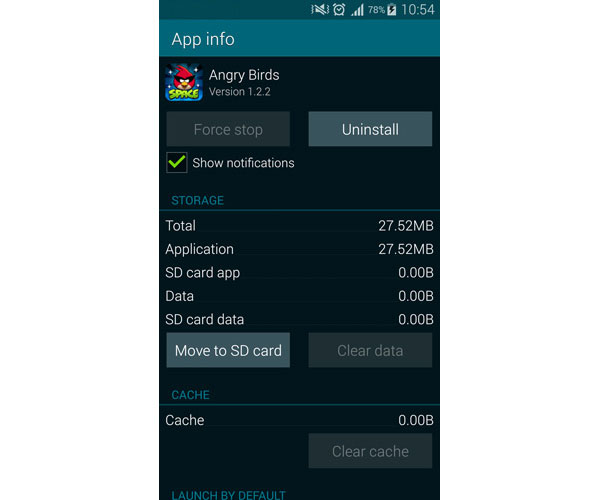
Løsning 3. Fjern widgets
Widgets lar deg få tilgang til varselet og informasjonen på startskjermen eller låseskjermen enkelt. Men det betyr også at disse widgets kjører i bakgrunnen og bruker prosessorkraft. Den eneste måten å kvitte seg med dem og øke hastigheten på Android-telefonen er å fjerne widgets fra Android-telefonen din.
Trinn 1. Finn ut hvilken widget du vil slette på en hvilken som helst skjerm, og hold den nede til appdialogdialogen vises.
Trinn 2. Dra widgeten til papirkurvikonet eller trykk på Fjern-knappen for å fjerne det.
Trinn 3. Gjenta trinn 1 og trinn 2 for å fjerne andre uønskede widgets.
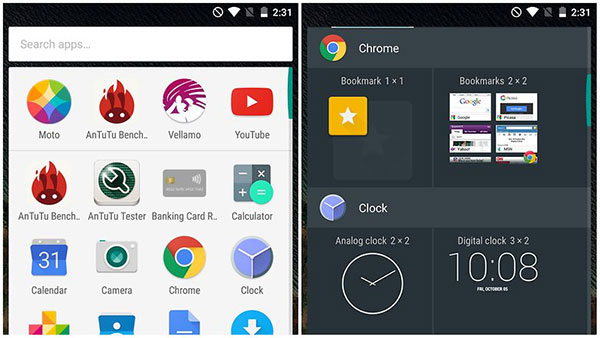
Løsning 4. Deaktiver visuelle effekter
For å gjøre smarttelefonen attraktiv, tilbyr Android noen animasjonseffekter. Hvis Android-telefonen din blir treg eller animasjonene ikke flyter, bør du slå dem av for å frigjøre prosessorkraft.
Trinn 1. Få tilgang til "Innstillinger" -appen og finn til "Om telefon".
Trinn 2. Finn ut "Bygg nummer" i telefonstatusskjermbildet og trykk det på 7 ganger for å fremkalle "Utvikler" -menyen.
Trinn 3. Tilbake til "Innstillinger" skjermen og klikk på "Utvikler" alternativet.
Trinn 4. Kommandoen "Animasjon av" er vanligvis i skjermbildet "Windows animasjonskala".
Trinn 5. Og du kan slå av "Overgangsanimasjon" og "Animatorvarighet" i Utvikler-alternativet.
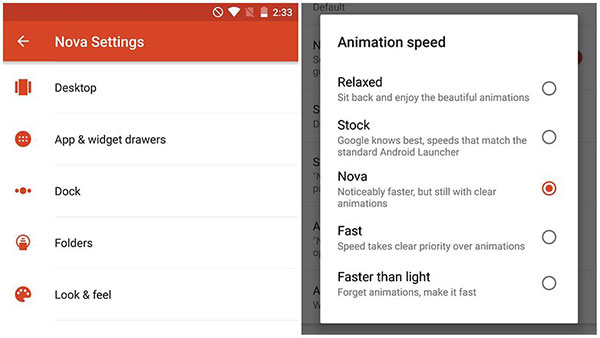
Løsning 5. Optimaliser Chrome-nettleseren
Chrome-nettleser er systemleser på flertallet av Android-telefoner. For å være ærlig, fungerer Chrome-nettleseren godt med Android-operativsystemet; men det vil spare mange data og bruke mye strøm. Så optimalisere Chrome-nettleseren er en annen metode for å forbedre hastigheten til Android-telefonen.
Trinn 1. Kjør Chrome-nettleseren på startskjermen, og trykk på menyen med tre prikkerikon øverst til høyre.
Trinn 2. Velg "Innstillinger" på menylisten og trykk deretter på "Data Saver" -alternativet.
Trinn 3. Bytt bryterknappen øverst til høyre for å slå den av.
Da vil Chrome-nettleseren bli optimalisert med hell.
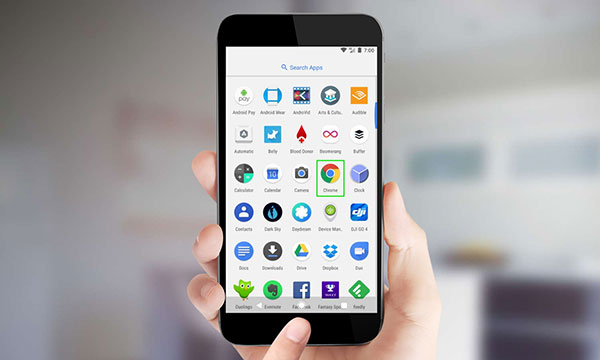
Løsning 6. Tilbakestill fabrikkinnstillinger
Hvis du har prøvd metodene ovenfor og smarttelefonen fortsatt er treg, trenger du den ultimate løsningen, fabrikkinnstillingene. Før det, bør du forstå at fabrikkinnstillingen betyr at alle dine personlige data og innstillinger slettes.
Trinn 1. Start "Innstillinger" app og naviger til "Avanserte innstillinger" eller "Avansert".
Trinn 2. Trykk på alternativet "Sikkerhetskopiering og tilbakestilling" i avansert innstillingsskjerm.
Trinn 3. Deretter treffer du "Tilbakestill fabriksdata" eller et alternativ som ligner på det. Android-telefonen din vil slette alle tredjepartsapps, personlige data og innstillinger innen få sekunder.
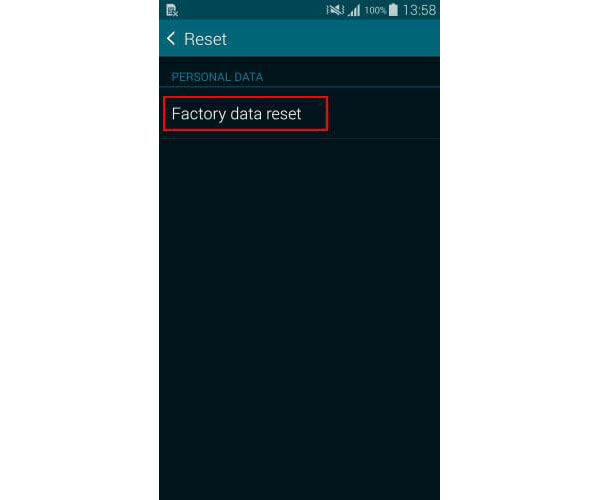
Gjenopprett tapte data etter fabrikkinnstillinger
Fabrikkinnstilling vil slette alle personlige data; men ikke bekymre deg; du kan bruke Tipard Android Data Recovery for å få dataene dine tilbake. Det kan oppdage dyp intern lagring og lar deg bestemme seg for å gjenopprette data.
Slik gjenoppretter du Android-data
Last ned Android Data Recovery fra offisiell nettside og følg instruksjonene på skjermen for å installere den på PCen.
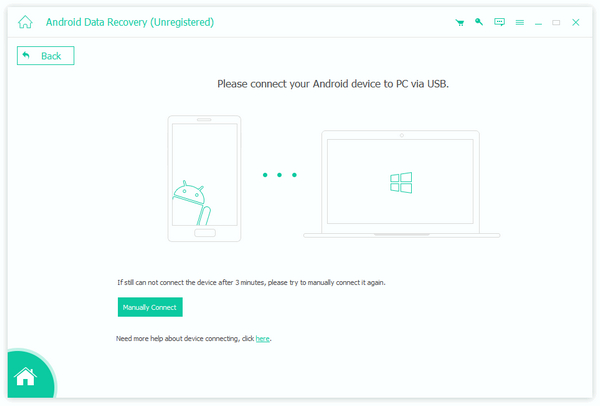
Åpne Android Data Recovery og koble din Android-enhet til PC med USB-kabel. Da vil det gjenkjenne Android-enheten automatisk.
Følg instruksjonene for Android Data Recovery for å aktivere USB feilsøkingsmodus på Android-telefonen.
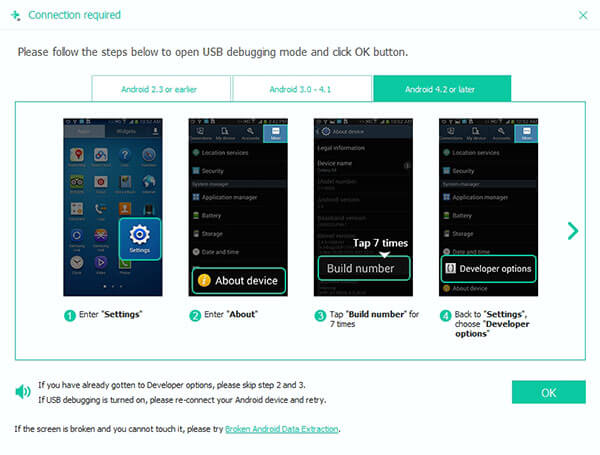
Deretter kan du velge datakategorier for å gjenopprette. Trykk på "Neste" -knappen for å åpne detaljvinduet og velg bestemte data.
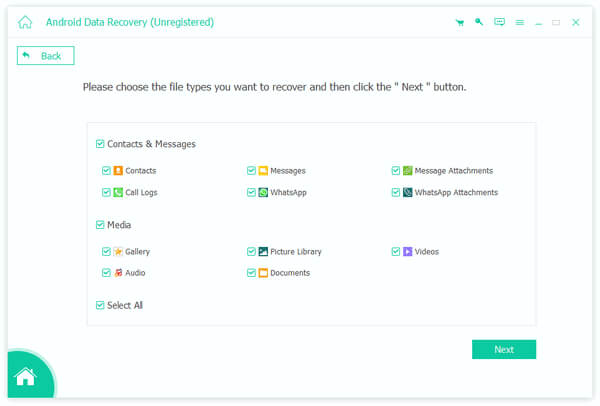
Klikk på "Gjenopprett" -knappen. Få minutter senere vil de valgte dataene og filene gjenopprettes og gjenopprettes til Android-telefonen din.
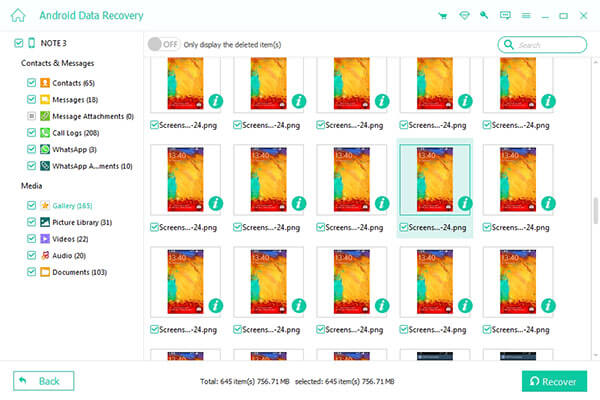
konklusjonen
Hvis mobiltelefonen din sakter, må du gjøre noe for å øke hastigheten på Android-telefonen din. I denne opplæringen har vi delt flere metoder for å optimalisere Android-telefonens ytelse. Å rydde hurtigbufferdata, apper og widgets er den grunnleggende måten å frigjøre minne og øke hastigheten på Android-enheter på. Hvis du aktiverer alle animasjonseffekter på Android, vil de gjøre smarttelefonen tregere. Slå av animasjonseffekter kan ikke bare øke hastigheten på Android-telefonen, men kan også spare mer strøm. Hvis du har Chrome-nettleser på Android-telefonen, kan du optimalisere den for å bli kvitt forsinkelse på Android. Fabrikkinnstilling er den ultimate løsningen for å øke hastigheten på smarttelefonen. Og etter tilbakestilling av fabrikken kan du bruke Tipard Android Data Recovery til å gjenopprette nødvendige data.







